主页 > 用户指南
UniConverter User Guide
-
快速開始
-
視頻轉換
-
視頻編輯
- 如何使用UniConverter軟體修剪視頻
- 如何使用UniConverter軟體添加水印
- 如何使用UniConverter軟體裁剪視頻
- 如何使用UniConverter軟體為視頻應用效果
- 如何快速為你的視頻添加字幕
- 如何輕鬆快速調整音軌音量
- 修剪視頻 | Wondershare UniConverter Mac版本
- 添加水印 | Wondershare UniConverter Mac版本
- 裁剪視頻 | Wondershare UniConverter Mac版本
- 應用效果| Wondershare UniConverter Mac版本
- 添加字幕| Wondershare UniConverter Mac版本
- 音軌音量| Wondershare UniConverter for Mac
-
視頻壓縮
-
視頻錄制
-
視頻下載
-
DVD燒錄
-
合並視頻
-
音頻轉換
-
工具包
FAQs
Video/Audio Solutions
轉換視頻以用於社交網絡
幾乎所有社交網絡平台在上傳視頻時都有一些政策。並且,如果您要在社交媒體帳戶上共享素材,則必須遵守它們的規範,這也可能要求剪輯採用特定格式,具有特定分辨率。文件必須保持在一定的大小限制內。
由於要記住每個門戶通常都不同的所有限制可能具有挑戰性,因此您可以在這裡借助Wondershare UniConverter借助其配備的預設將視頻轉換為特定於平台的格式和分辨率。
轉換視頻以用於社交網絡 - Wondershare UniConverter (Win) 使用指南
步驟1 導入源視頻。
打開Wondershare UniConverter,確保 視頻轉換器 從左窗格中選擇類別,單擊新增檔案從右側面板中,選擇並導入您要在社交網絡帳戶上發布的視頻。
步骤2 選擇一個預設。
打開 輸出格式 從中央窗格的下部菜單中,轉到視頻標籤,在左窗格中向下滾動列表,然後選擇您喜歡的社交媒體平台,然後從右側選擇您要選擇的分辨率。
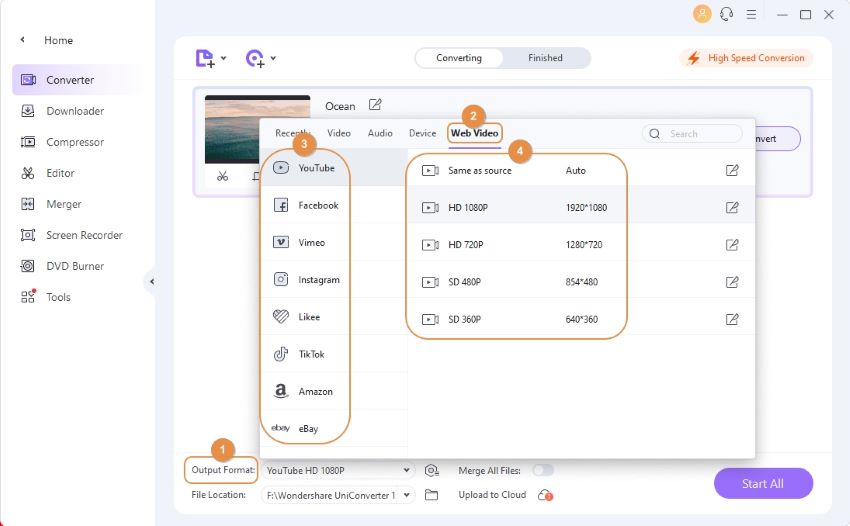
步骤3 轉換視頻
確認 高速轉換從右上角打開切換開關,然後在文件位置 底部的字段,然後單擊兌換 (要么 全部開始(如果要轉換多個視頻),則將視頻轉換為特定於社交網絡平台的格式和分辨率。
步骤4 訪問轉換後的文件。
轉到已完成 標籤,然後點擊打開 單擊列表中已轉換文件右側的按鈕。
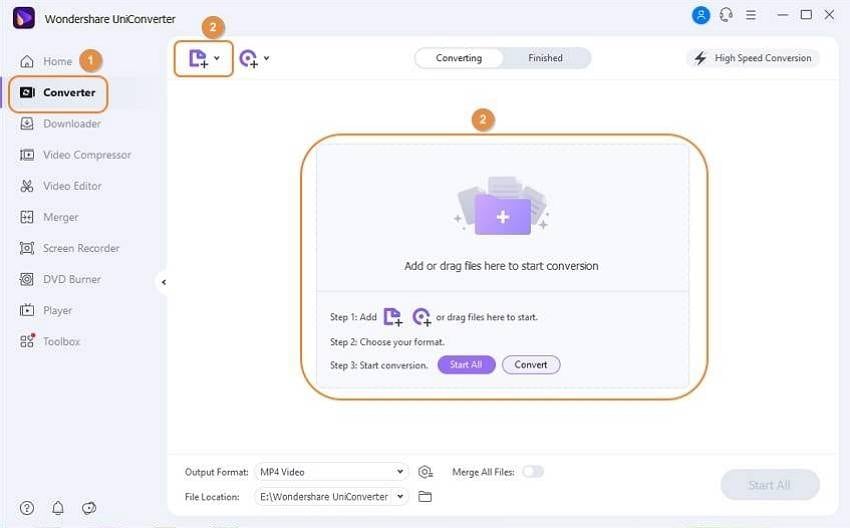
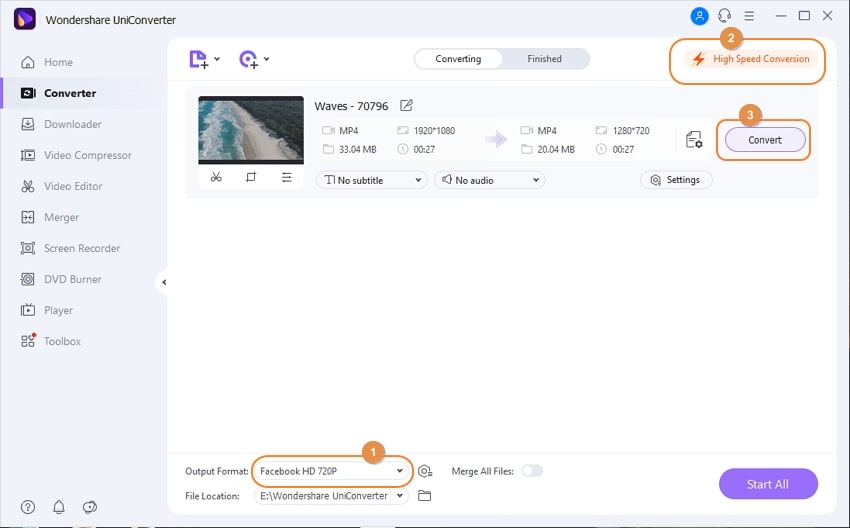
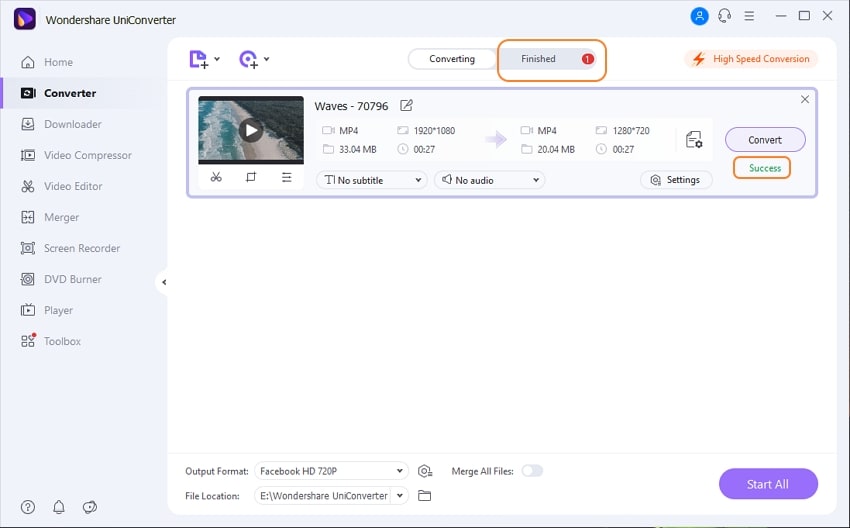
 print
print